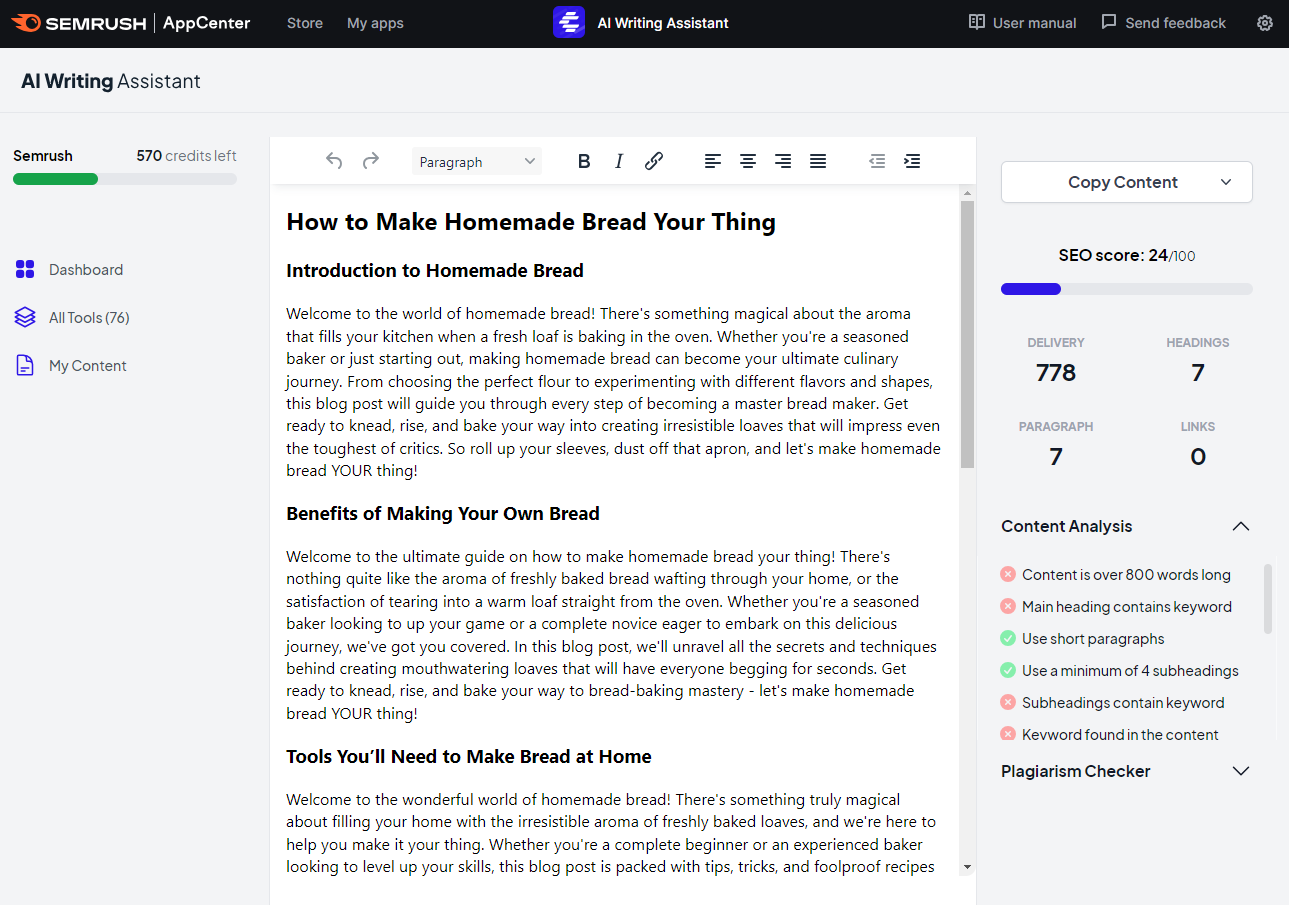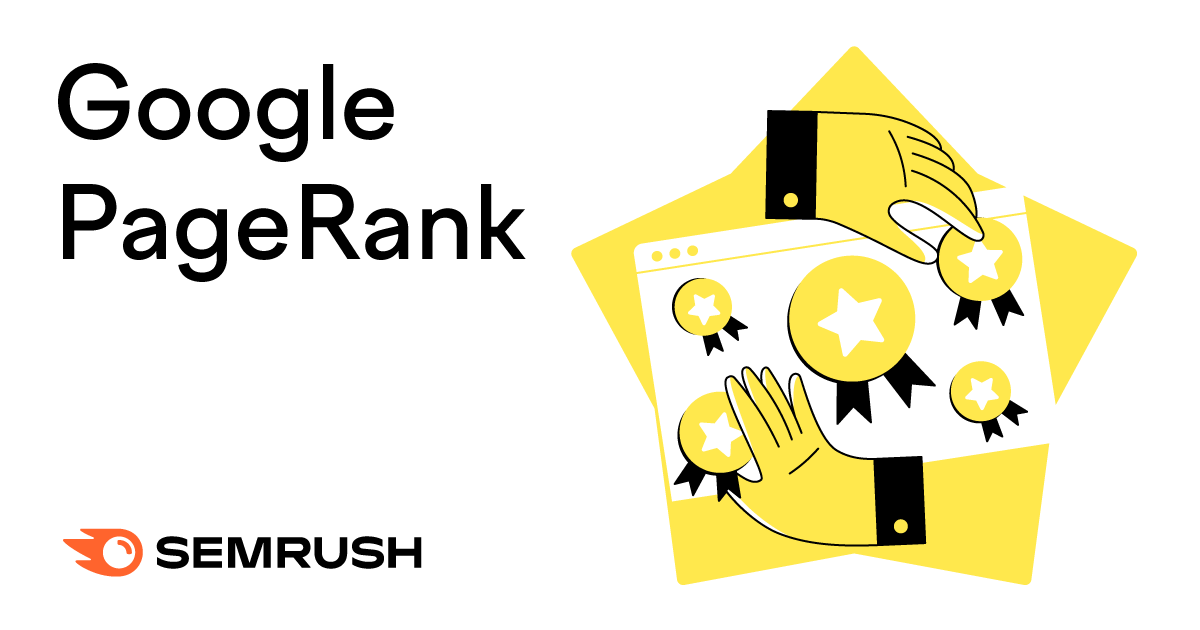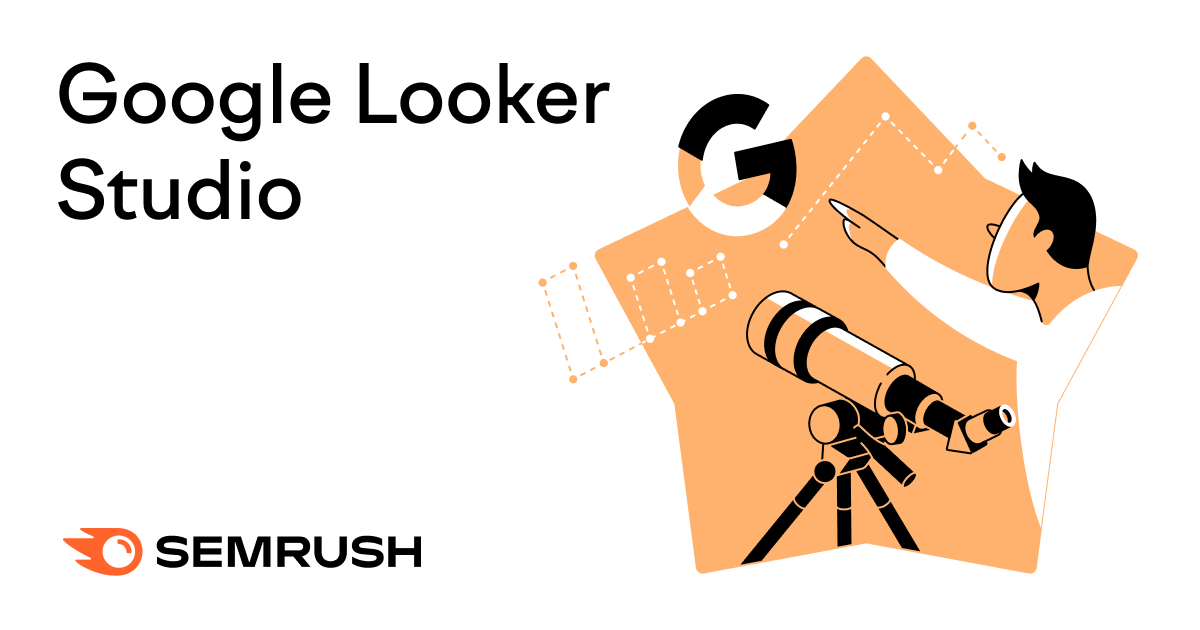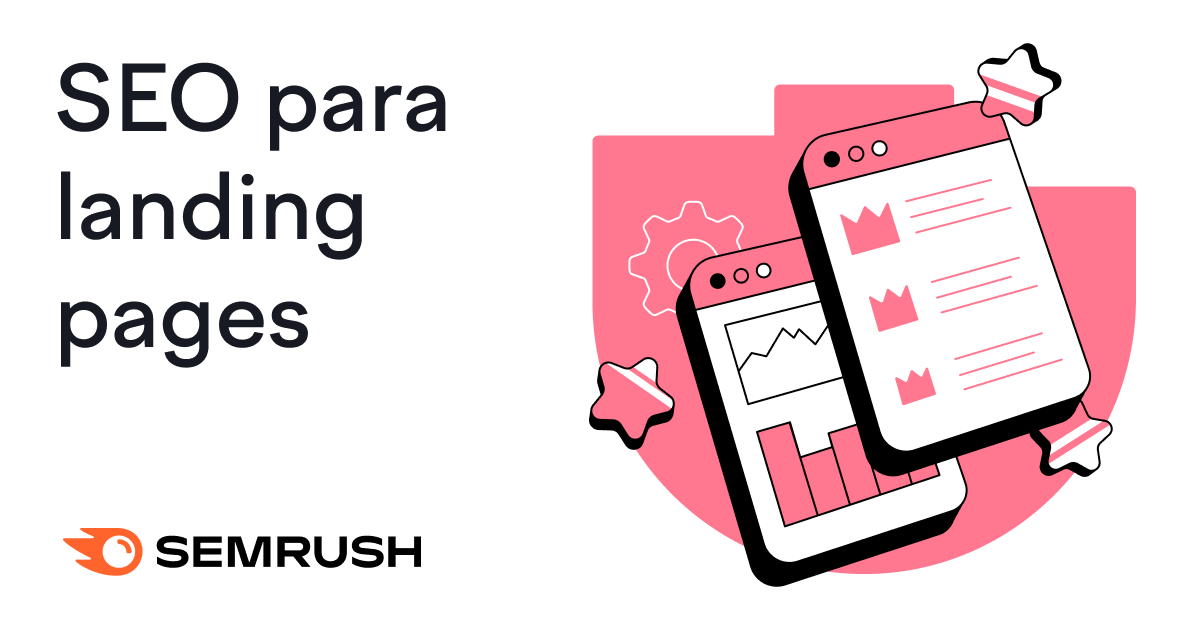Entender como usar corretamente a canonização e definir URLs canônicas é essencial para qualquer especialista em SEO. Aprenda a usar as tags canônicas (e outros métodos de canonização) para influenciar as URLs canônicas e melhore o desempenho do seu site no Google.
A seguir, vamos nos aprofundar no assunto.
O Que é URL Canônica?
URL canônica ou canonical URL é a URL escolhida como ‘principal’ para um conjunto de páginas duplicadas, como determinado pelos mecanismos de busca como o Google. Um dos objetivos do Google é não mostrar resultados de busca repetidos ou gastar recursos em páginas que não geram valor. Assim, quando o mecanismo encontra páginas duplicadas (ou quase idênticas) em um site, ele seleciona uma URL canônica para representar todas elas. A partir daí, essa é página priorizada na indexação e raqueamento.
Considere as duas URLs a seguir:
- URL Canônica: https://exemplo.com.br/blog/
- URL Alternativa: https://exemplo.com.br/blog/?page=1
Nesse exemplo, o Google provavelmente escolheria a URL canônica para indexação e ranqueamento. A página canônica também é chamada de versão “principal”, “primária” ou “representativa”.
Observação: O Google nem sempre toma a decisão que você quer. Contudo, você pode influenciar a canonização usando as tags canônicas, bem como outros métodos.
O Que é uma Tag Canônica?
Geralmente, as tags canônicas rel =”canonical” são um snippet de código HTML que permitem informar aos mecanismos de pesquisa que uma URL em questão é a cópia principal de uma página.
Em SEO, as tags canônicas sugerem ao Google qual versão da página o mecanismo deve indexar, consolidam o valor do link (fortalecimento da classificação) e aparecem nos resultados de busca.
Uma tag canônica se encontra dentro da seção <head> </head> do código-fonte HTML de uma página:
<link rel="canonical" href="https://exemplo.com.br/url-preferido/" />

Geralmente, as tags canônicas apontam de uma página alternativa para a página de preferência.
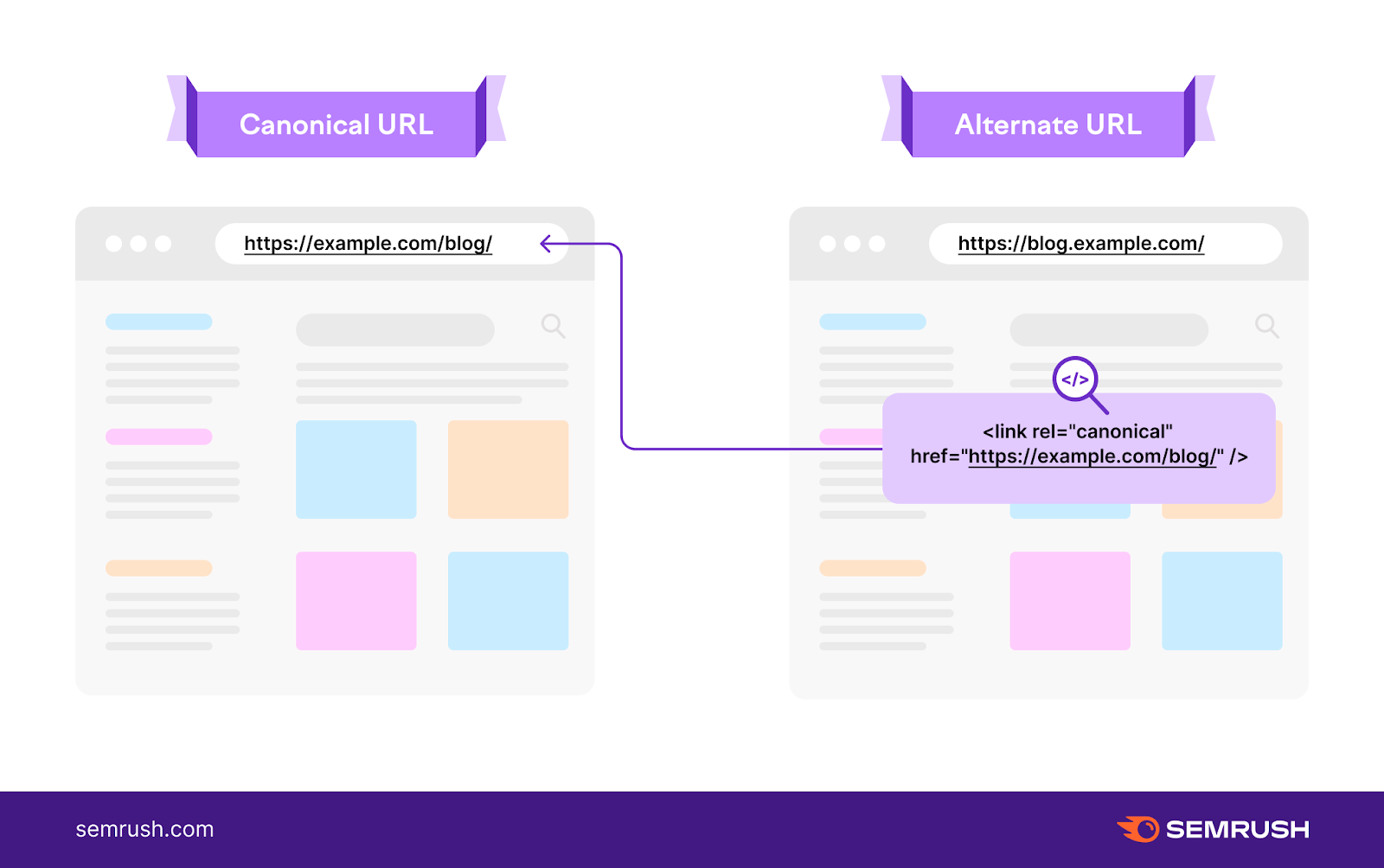
Mas também é uma boa ideia usar tags canônicas de autorreferência.
Em outras palavras, cada página canônica deve ter uma tag canônica que aponte para sua própria URL.
Assim:

John Mueller, do Google, confirma a importância de tags canônicas de autorreferência.
“Não é essencial ter uma tag canônica de autorreferência em uma página, mas isso nos ajuda a escolher a URL que você quer que seja a canônica”, afirmou ele em um hangout do Google Webmaster.
Tags canônicas são uma ferramenta de desduplicação importante. Elas podem resolver problemas como conteúdo duplicado (ou páginas quase idênticas) que você precisa manter.
Por exemplo:
- Versões em português do Brasil e português de Portugal de uma mesma página
- URLs parametrizados (por exemplo, páginas listadas com filtros ou opções de classificação aplicadas)
Por Que Evitar Conteúdo Duplicado?
Por que pode causar canibalização de palavras-chave. Isso acontece quando muitas páginas de um site concorrem no mesmo ranqueamento. Com isso, acabam atrapalhando o raqueamento das outras no processo.
Ao usar as tags canônicas corretamente, você ajuda o Google a compreender a estrutura do seu site e a identificar a melhor versão da página duplicada.
Isso, por sua vez, ajuda a garantir que a versão que você quer é a que vai aparecer nos resultados de busca (e que será acessada pelos usuários). Assim, você pode conseguir uma taxa de cliques, um engajamento e uma taxa de conversão maiores.
Além disso, o Google consolida o “poder de ranqueamento” das páginas alternativas nas URLs canônicas.
Digamos que você tem backlinks (links de domínios externos) que apontam para várias páginas duplicadas.
Se essas páginas forem canonizadas, o Google as tratará como se fossem links para a URL canônica. Juntas, elas têm um impacto positivo no ranqueamento.
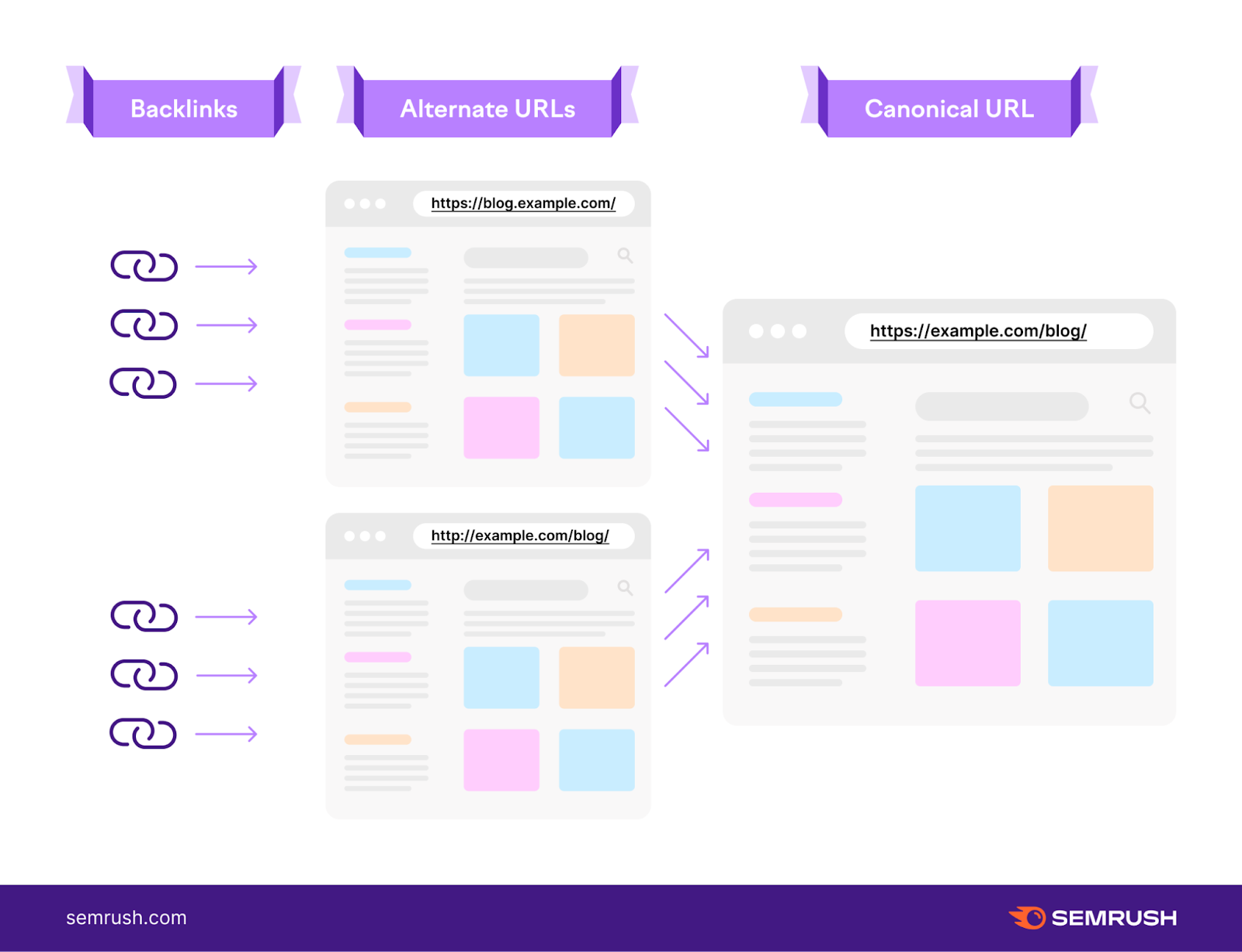
Observação: O Google não recomenda mais utilizar tags canônicas para conteúdo distribuído (syndicated content). Em vez disso, os parceiros de distribuição (syndication) são aconselhados a bloquear a indexação com as meta tags apropriadas.
De longe, a maneira mais comum de definir URLs canônicas é usar a tag rel =”canonical” no cabeçalho da sua página.
Fica mais ou menos assim:
<link rel="canonical" href="https://exemplo.com.br/url-preferido/" />
Entretanto, seu Sistema de Gerenciamento de Conteúdo (CMS) ou plugin de CMS pode permitir que você especifique tags canônicas sem acessar o HTML.
Continue lendo abaixo as instruções para o Magento 1, Magento 2, WordPress e Wix.
Ou pule para parte em que ensinamos outros métodos de canonização.
Magento 1
Se a sua loja on-line estiver usando Magento 1, siga estas etapas para definir URLs canônicas para produtos e categorias.
Magento 1 – Tags Canônicas para Página do Produto
Acesse o seu painel de administração, vá para System > Configuration, escolha a aba Catalog e abra a seção Search Engine Optimization:
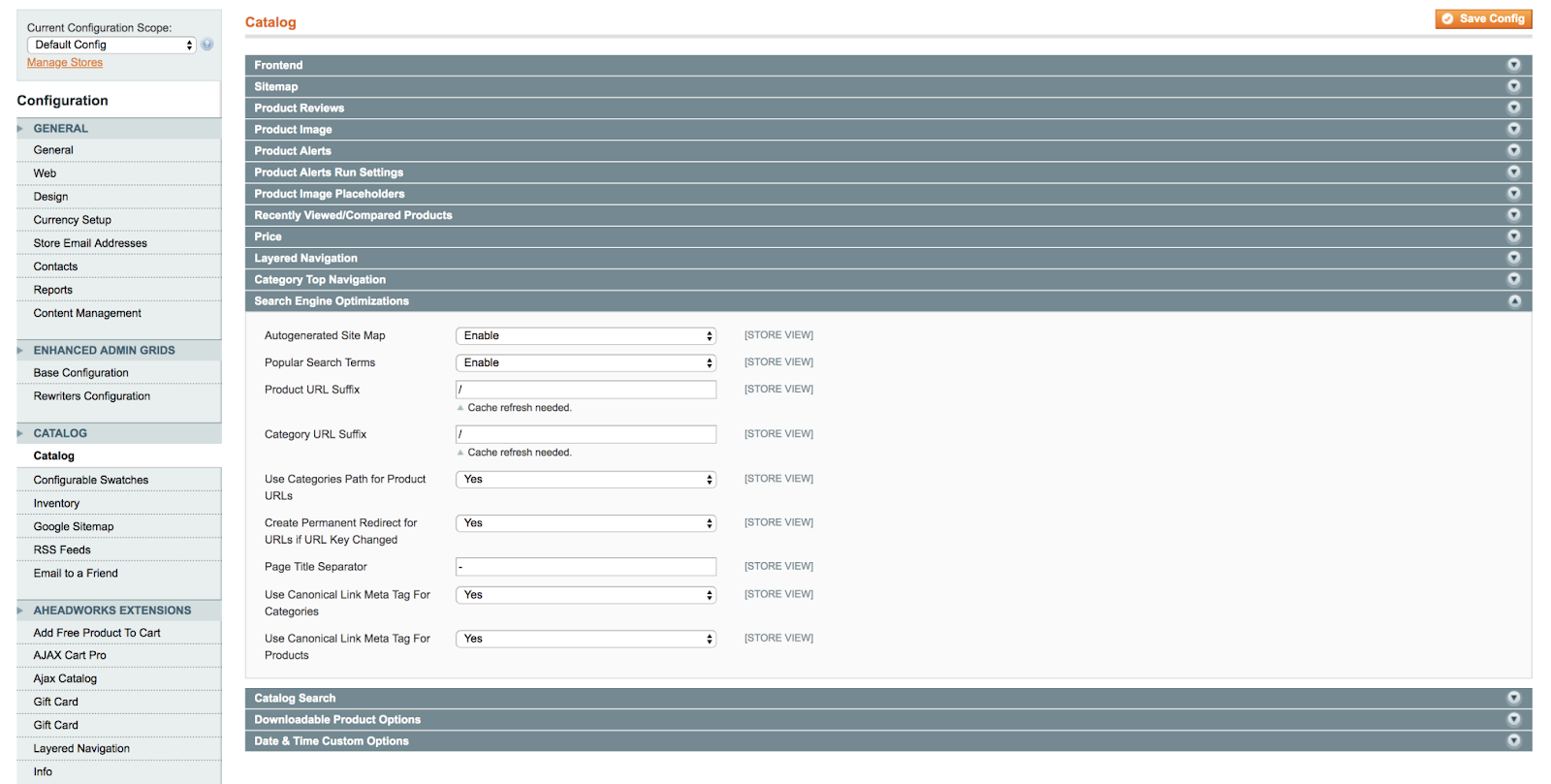
Altere “Use Canonical Link Meta Tag For Products” para “Yes”. Na maioria dos casos, você vai ver que o “Yes” já está acionado, o que significa que você não precisa fazer mais nada.

Tags Canônicas de Categoria no Magento 1
Volte para a seção “Search Engine Optimization” na aba Catalog e encontre a opção “Use Canonical Link Meta Tag for Categories”. Certifique-se que ela está definida como “No“, para que você possa escolher manualmente a URL canônica para categorias.

Vá para a página de edição de qualquer categoria para qual que você deseja definir tags canônicas e localize a aba “Custom Design”. Na caixa “Custom Layout Update”, adicione o seguinte código, inserindo sua própria URL canônica.
<reference name="head">
<action method="addLinkRel">
<rel>canonical</rel>
<href>https://exemplo.com.br/url-preferido/</href>
</action>
</reference>
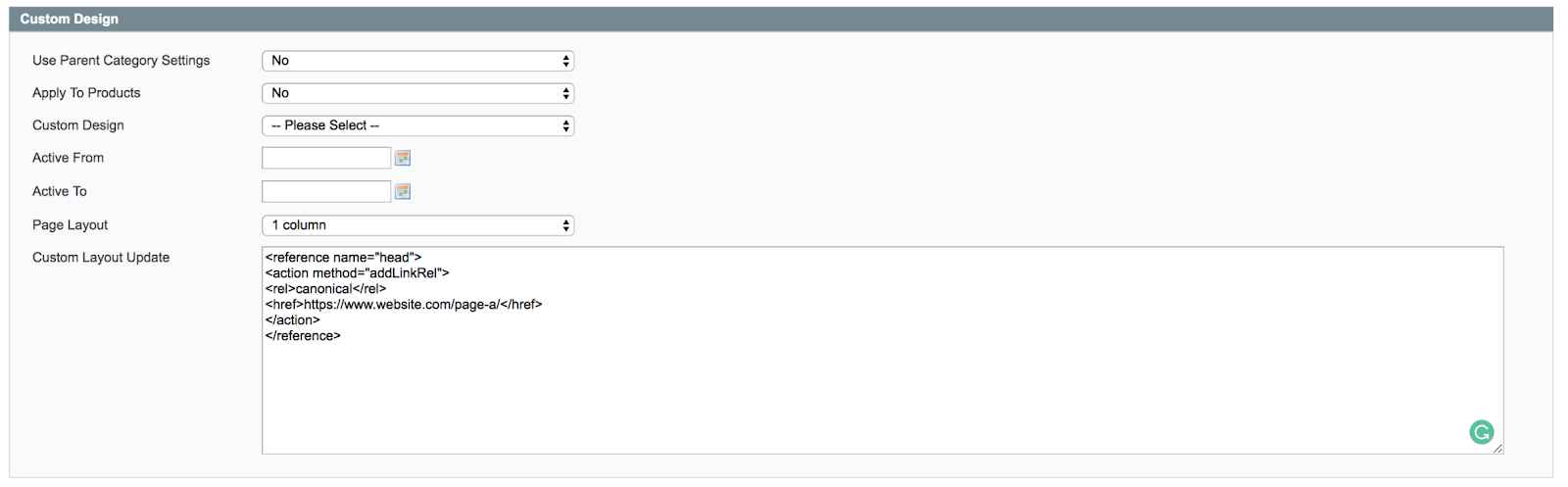
Magento 2
Se você estiver usando Magento 2 para a sua loja, siga estas etapas para definir URLs canônicas em seu site.
Acesse o seu painel de administração, vá para “Stores” > “Settings” > “Configuration”.
Depois, abra o menu suspenso “Catalog”, selecione “Catalog” e abra a aba Search Engine Optimization.
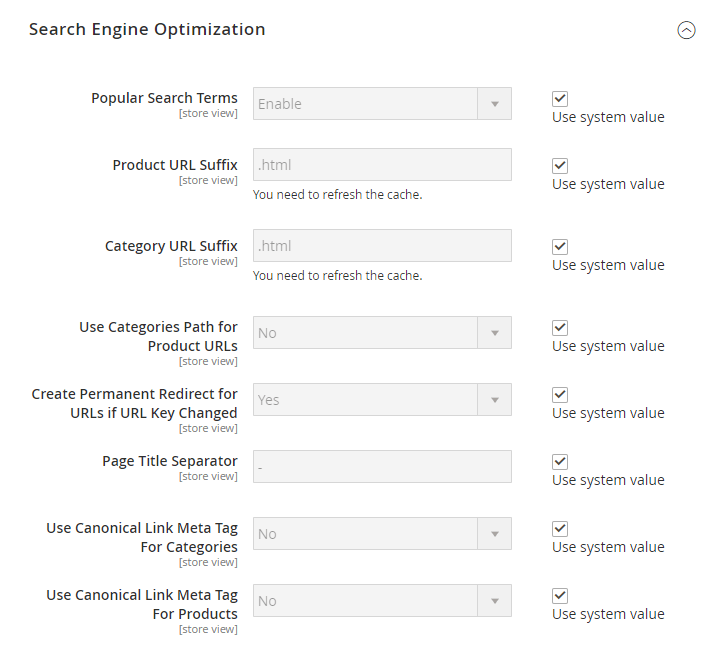
Se você definir “Use Canonical Link Meta Tag For Categories” como “Yes“, as páginas de categorias da sua loja serão definidas para especificar uma URL canônica para a URL completa da categoria.
O caminho padrão de configuração é “catalog/seo/category_canonical_tag”.
Se você alterar “Use Canonical Link Meta Tag For Products” para “Yes”, as páginas de produtos da sua loja serão definidas para especificar uma URL canônica. O caminho padrão de configuração é “catalog/seo/product_canonical_tag”.
Configurando uma URL Canônica no WordPress
Definir URLs canônicas no WordPress é muito fácil. No entanto, o processo de implementação depende do plugin de SEO que você está usando.
Vamos ver como fazer isso em dois dos plugins mais populares – Yoast e Rank Math.
Tags Canônicas com o Yoast
Se você estiver usando o Yoast, basta acessar as opções de SEO do Yoast em qualquer página ou post e expandir a aba “Advanced“.
Aqui você encontra um campo onde pode definir a URL canônica da página.
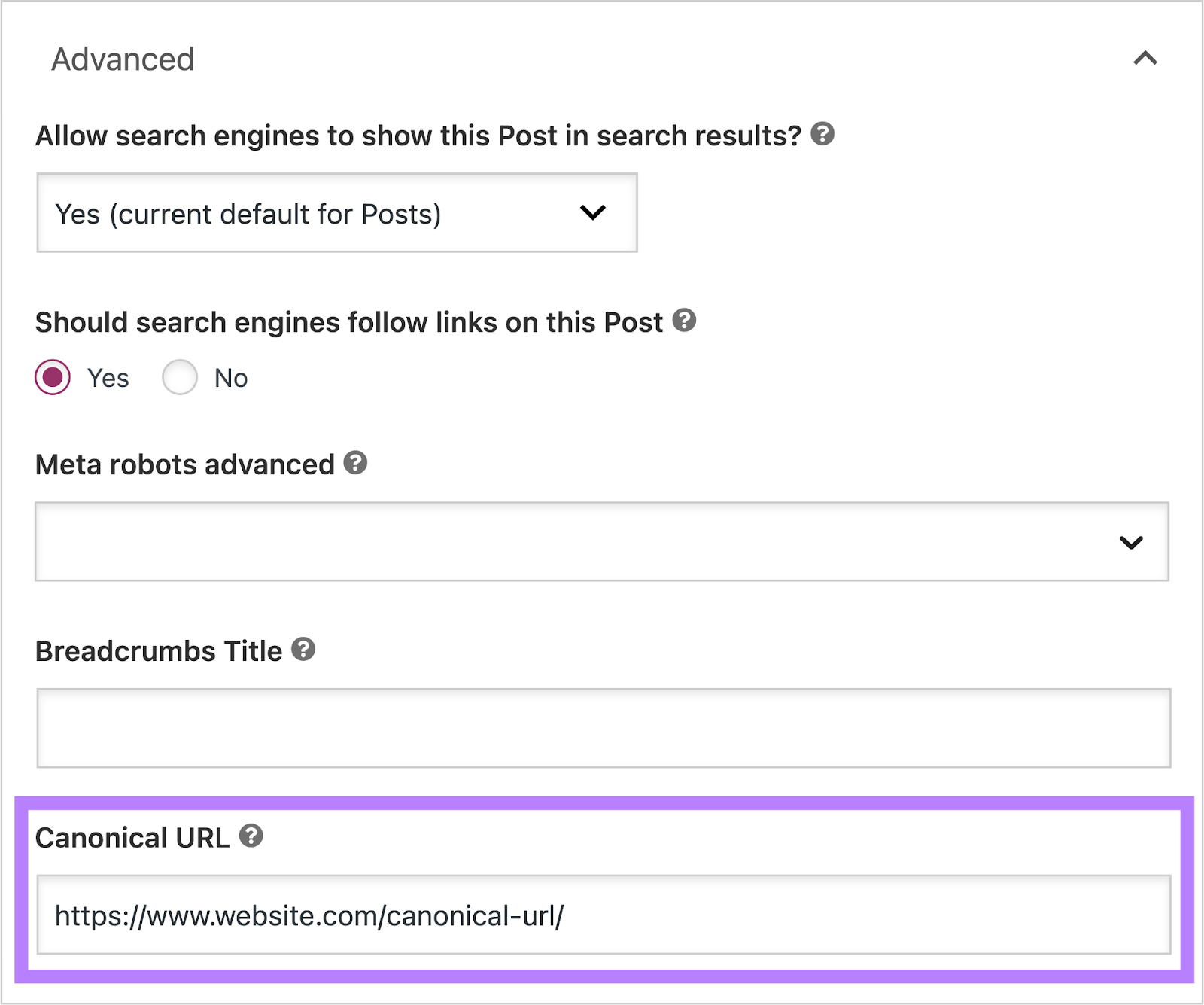
Tags Canônicas com o Rank Math
O processo de implementação da Rank Math SEO é parecido.
Em qualquer página ou post, vá para a aba “Advanced” para acessar o campo em que se define uma URL canônica para a página.
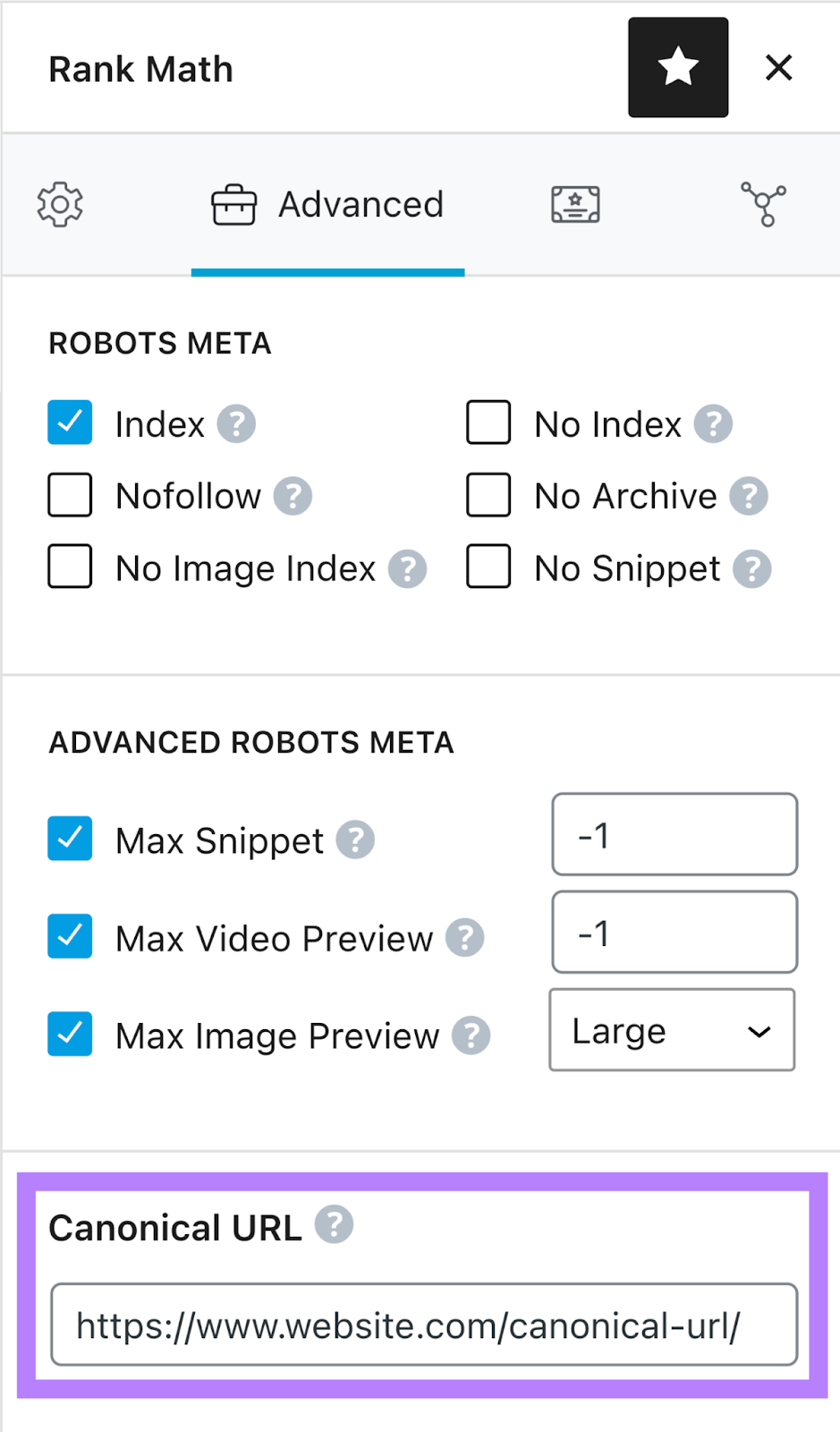
Wix
Por padrão, as páginas da Wix usam uma tag canônica de autorreferência padrão.
Se você precisar mudar, acesse “Marketing & SEO” > “SEO” > “SEO Settings”. Depois, escolha o tipo de página que você quer editar.
Para este fluxo, selecionamos “Main Pages”.
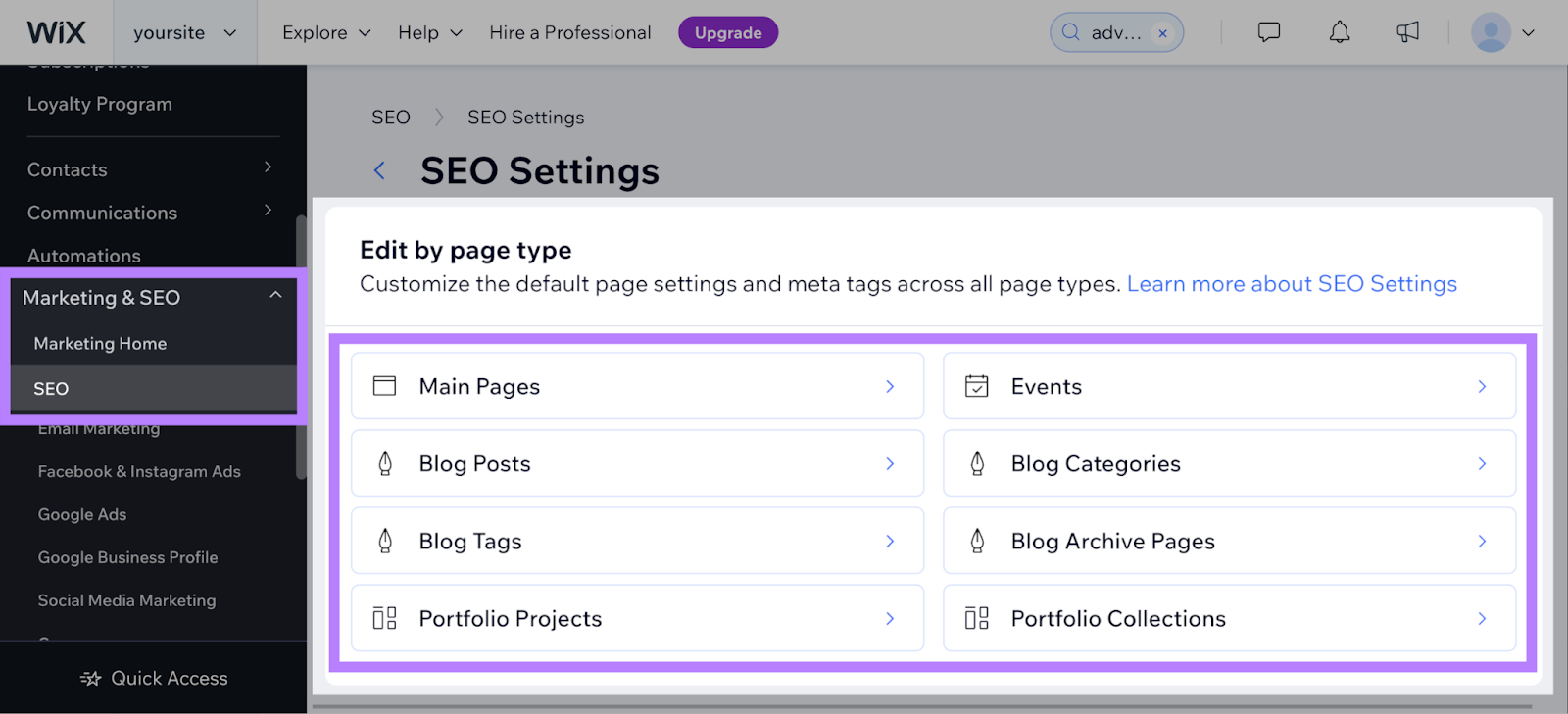
Depois de selecionar o tipo de página, clique no botão “Edit” dentro da seção “Additional meta tags”.
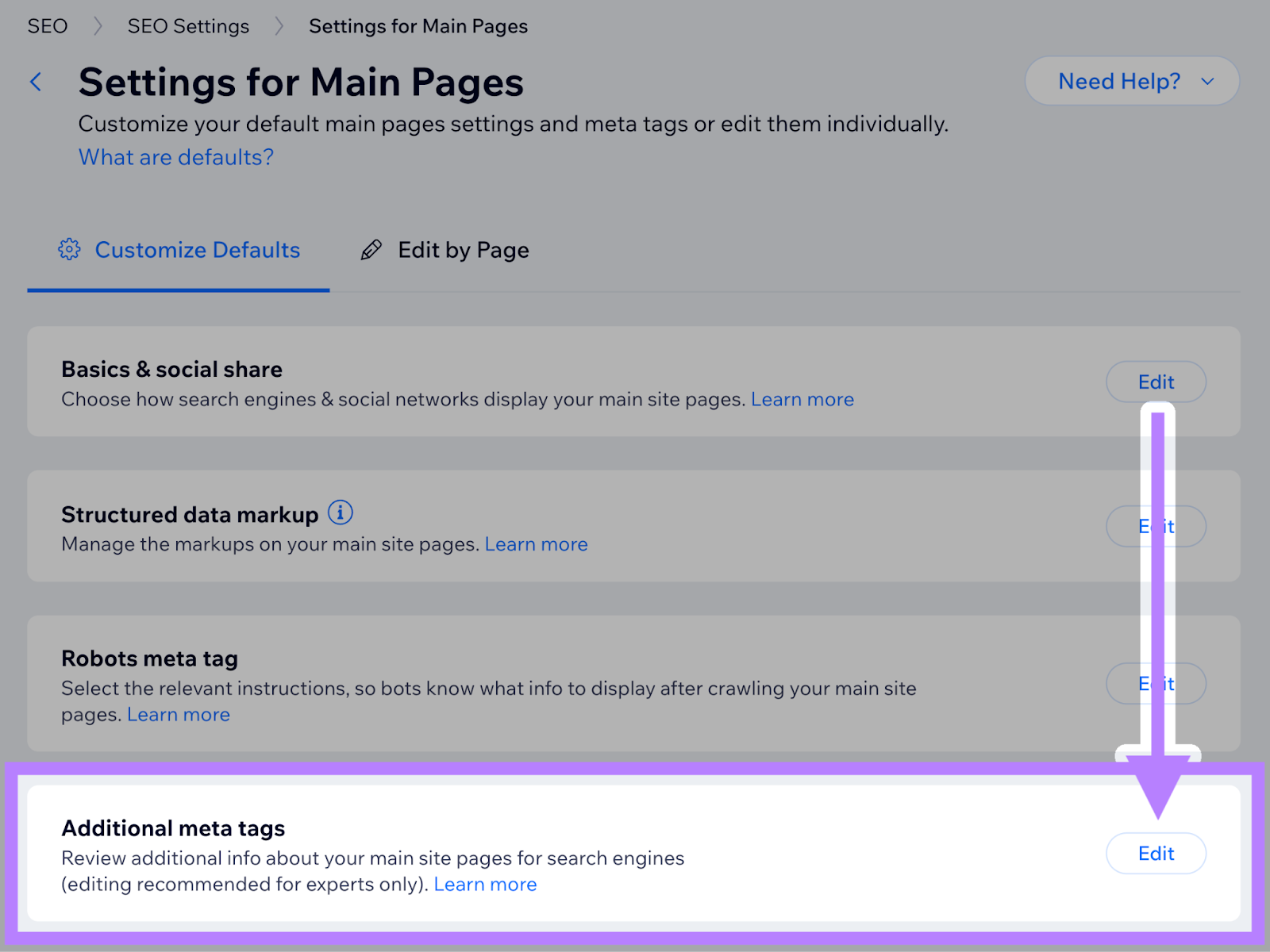
Depois, adicione variáveis ao campo abaixo de “canonical” clicando em “+ Add Variable“. Selecione itens relevantes da lista que aparece.
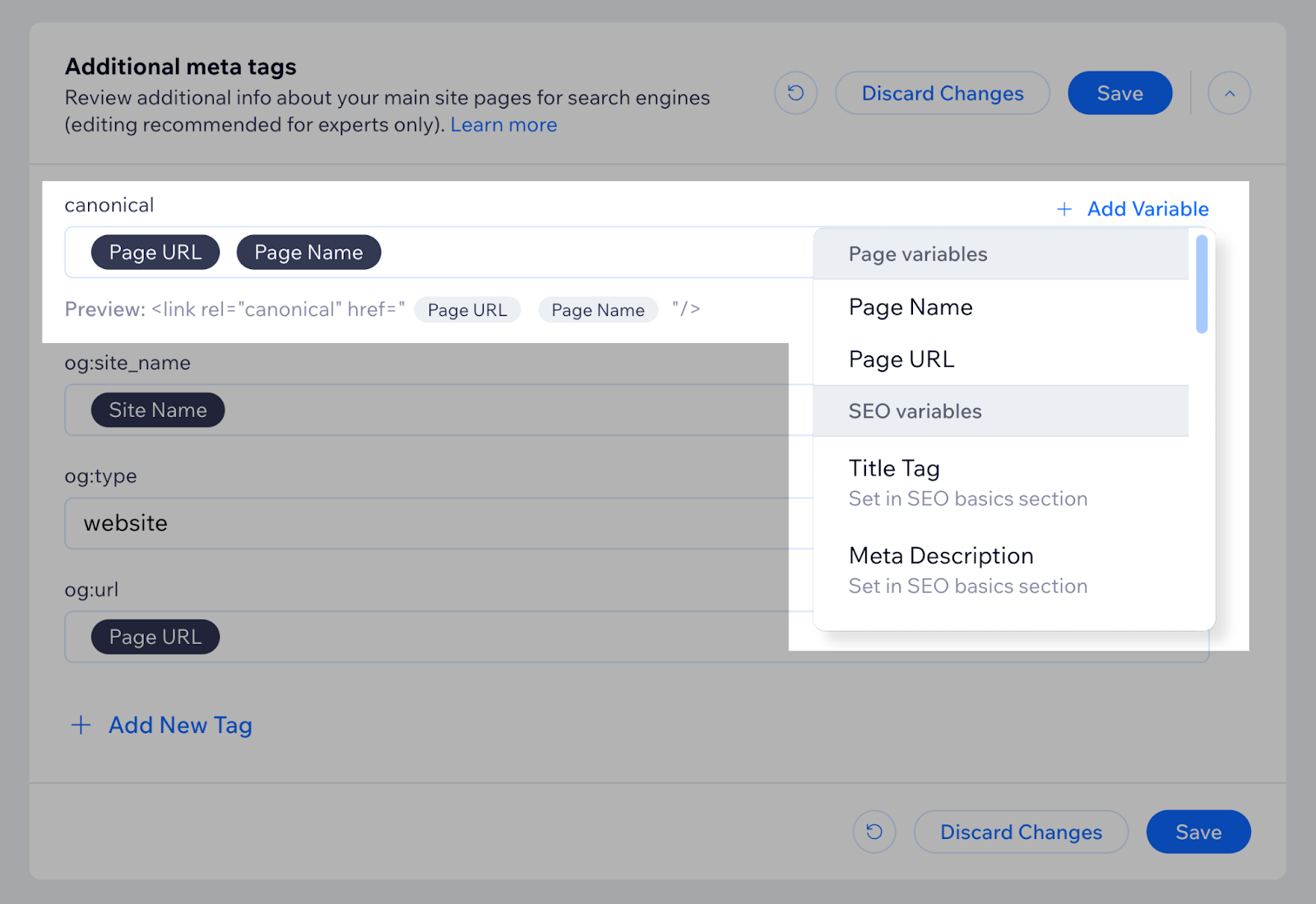
Você também pode editar tags canônicas de páginas individuais. Clique na aba “Edit by Page” e selecione a página com a tag canônica que você quer editar.
Depois, clique na aba “Advanced” na barra lateral que aparece. Vá para “Additional tags”.
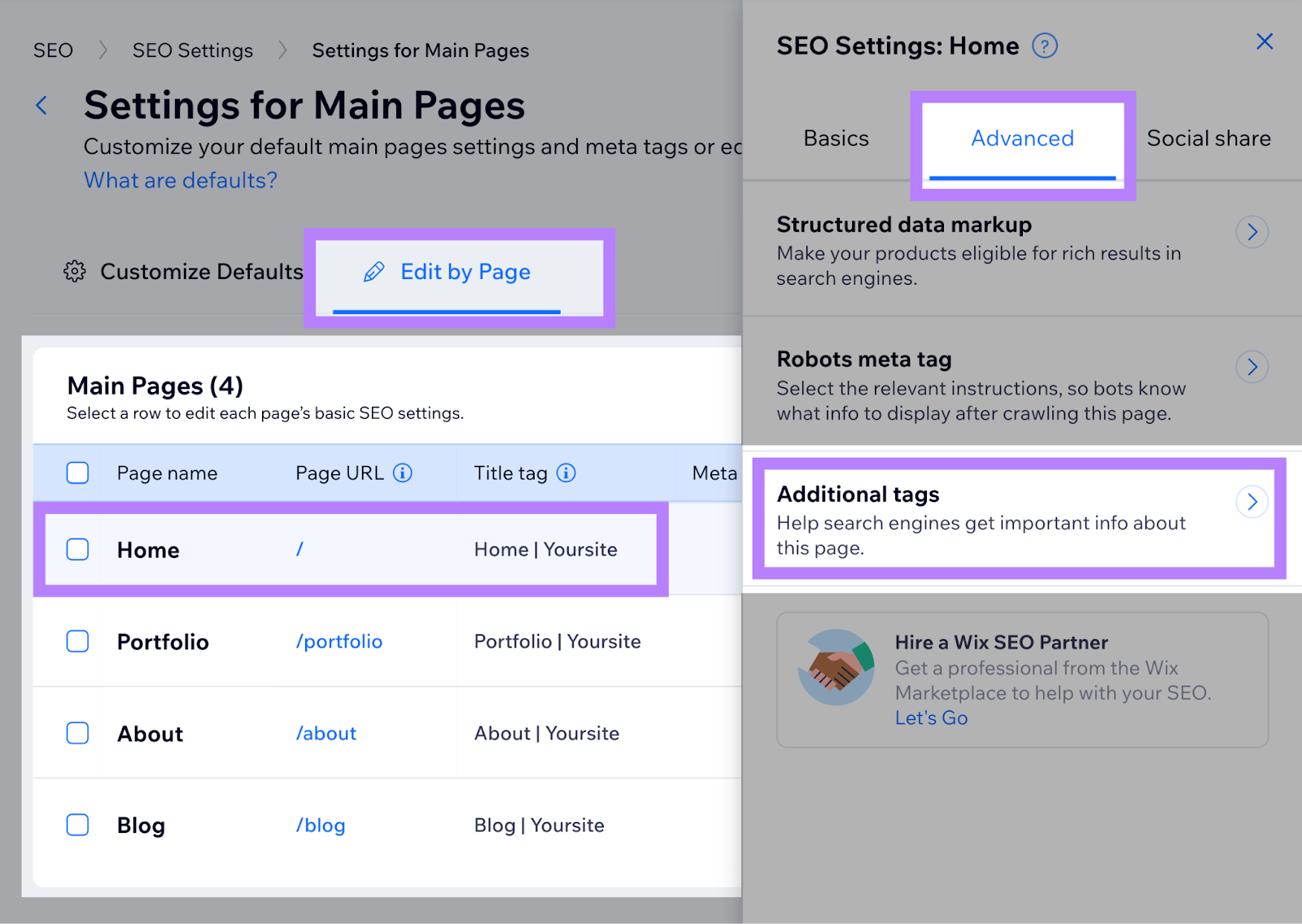
Por fim, edite o link que aparece no campo “canonical”.
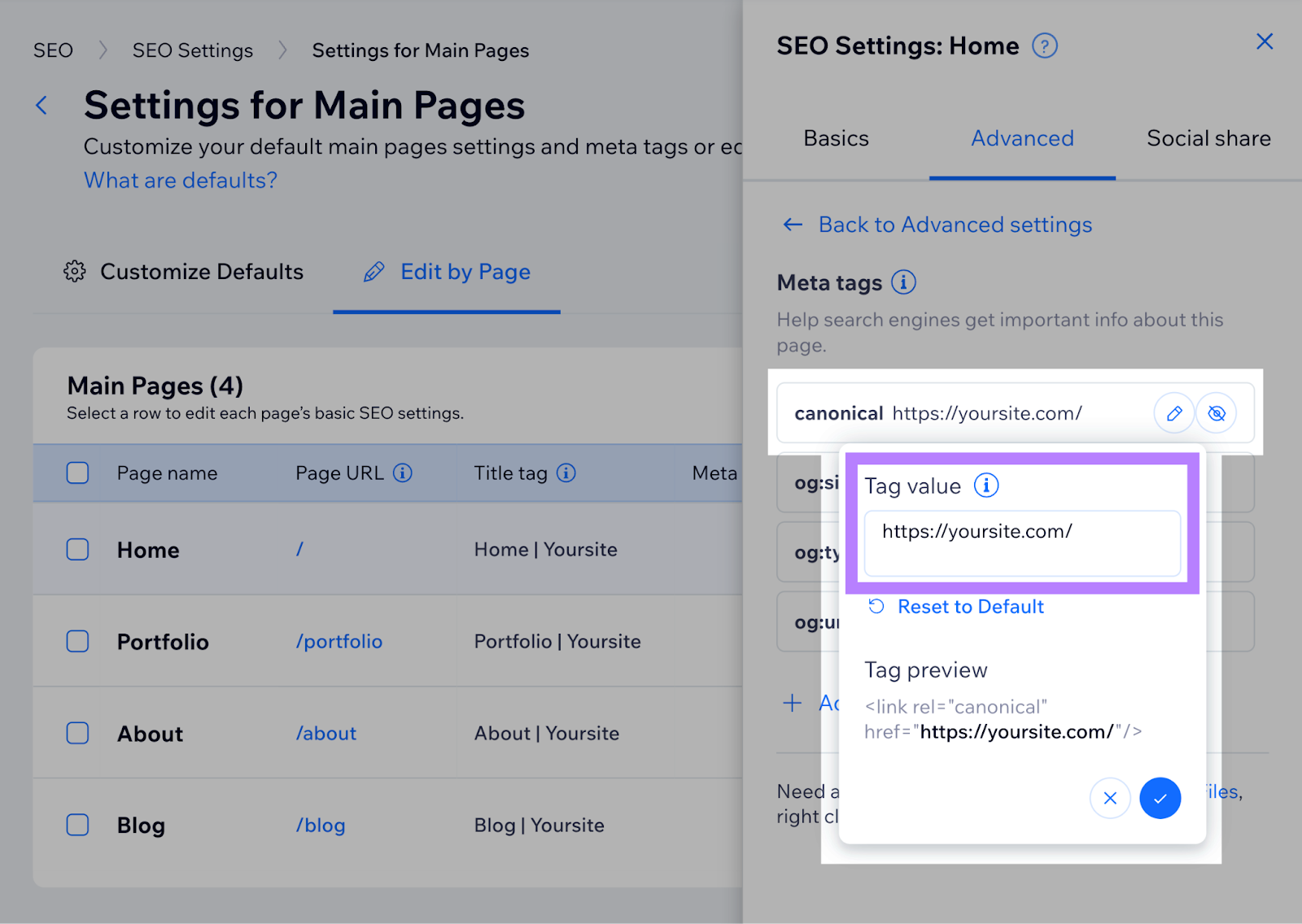
Outras Formas de Especificar as URLs Canônicas
Normalmente, você especifica preferências de URL canônicas usando tags canônicas. Mas existem outros métodos que você pode tentar:
- Use rel=”canonical” em cabeçalhos HTTP (melhor para documentos não HTML)
- Redirecione páginas duplicadas para páginas canônicas (melhor para duplicatas que você não precisa manter)
- Liste URLs canônicas apenas em seu sitemap (prática recomendada para todos os proprietários de sites)
Saber que tipo de canonização usar ajuda a controlar a forma como seu site aparece no Google e pode evitar problemas que surgem como resultado de conteúdo duplicado.
Vejamos esses métodos de desduplicação com mais detalhes.
Use rel=“canonical” em Cabeçalhos HTTP
Um cabeçalho HTTP rel=”canonical” permite especificar uma URL canônica para documentos não HTML.
Por exemplo, se você tiver uma versão .docx e .pdf do mesmo documento on-line, poderá usar este método para indicar sua versão preferida.
No entanto, você precisa conseguir alterar a configuração do seu servidor.
No arquivo .htaccess, especifique uma URL canônica adicionando um código semelhante a este:
Link: <https://www.exemplo.com.br/downloads/nomedoarquivo.pdf>; rel="canonical"
Redirecionar Páginas Duplicadas para Páginas Canônicas
Os redirecionamentos de URL enviam o Google (e os usuários) de uma página para outra.
O redirecionamento é o melhor método de desduplicação se você não precisar manter as versões alternativas da página. Mas você não deve excluir completamente as URLs.
Por exemplo, suponha que você tenha versões HTTP e HTTPS da mesma página. O Google prefere versões HTTPS. Portanto, é bom para o seu SEO redirecionar a versão HTTP para a versão HTTPS.
O Google recomenda o uso de redirecionamentos 3XX (redirecionamentos do lado do servidor) para obter resultados mais rápidos.
Isso inclui o redirecionamento 301, sobre o qual você pode aprender mais em nosso Guia para redirecionamentos 301.
Liste URLs Canônicas Apenas em seu Sitemap
“Todas as páginas listadas em um mapa do site são sugeridas como canônicas”, de acordo com o Google.
Isso significa que é uma boa ideia enviar URLs canônicas (e páginas não duplicadas) apenas em seu mapa do site, e deixar URLs alternativos de fora.
Não é um grande problema deixar páginas duplicadas no mapa do site. O Google decidirá qual versão é canônica.
Mas pode ser um problema se você deixar de fora as URLs preferidas. Portanto, mantenha seu mapa do site atualizado.
Se você não implementar as tags canônicas corretamente, o Google poderá ignorá-las. E isso pode prejudicar o desempenho do seu SEO.
Siga as práticas de tags canônicas recomendadas abaixo para obter os melhores resultados:
- Especifique apenas uma URL canônica por página
- Especifique o protocolo de domínio correto
- Especifique URLs com barra final ou sem barra final
- Especifique URLs não WWW ou WWW
- Use URLs absolutos
Especifique Apenas uma URL Canônica por Página
Especifique apenas uma URL canônica por página. Caso contrário, você confundirá o Google.
Tenha cuidado para evitar incluir acidentalmente duas tags canônicas no código HTML da sua página.
Se você definir a tag canônica usando uma configuração em seu CMS, não inclua tags canônicas adicionais ao seu HTML manualmente.
Se você adicionar rel=”canonical” ao HTML, não o adicione também ao cabeçalho HTTP.
Especifique o Protocolo de Domínio Correto
Se o seu site estiver no Protocolo HTTPS, certifique-se de referenciá-lo como sua URL canônica.
Confira nosso guia sobre redirecionamento de HTTP para HTTPS.
Especifique URLs com Barra Final ou sem Barra Final
Preste atenção se suas páginas usam barras finais (ou seja, símbolos “/” no final das URLs).
Por exemplo:
- Com barra final: https://exemplo.com.br/
- Sem barra final: https://exemplo.com.br
Se a mesma URL existir com ou sem barra final, o Google poderá vê-la como duas URLs separadas.
Certifique-se de referenciar sua URL canônica corretamente, incluindo a barra final, se necessário.
Tente ser consistente em todo o seu site.
Especifique URLs não WWW ou WWW
Versões não WWW e WWW de uma URL são vistas como páginas duplicadas pelos mecanismos de pesquisa.
Por exemplo:
- Sem WWW: https://exemplo.com.br/
- Com WWW: https://www.exemplo.com.br/
É melhor escolher uma versão e mantê-la em todo o site.
Use URLs Absolutos
As tags canônicas devem ser referenciadas usando URLs absolutas em vez de URLs relativos.
Isso significa que você deve usar a URL completa, incluindo o seu domínio. Assim:
<link rel="canonical" href="https://exemplo.com.br/blog/" />
E não uma URL relativa. Assim:
<link rel="canonical" href="/blog/" />
Não é incomum cometer erros ao implementar tags canônicas. Listamos alguns dos mais comuns.
Apontar Tags Canônicas para Páginas Redirecionadas
Tenha cuidado para não especificar uma URL canônica que redirecione para outra página. Isso só vai confundir o Google.
Por exemplo, digamos que a página A redirecione para a página B.
Você não deve ter nenhuma tag canônica que aponte para a página A. Em vez disso, elas devem apontar diretamente para a página B.
Usar Tags Canônicas para Conteúdo Não Duplicado
Defina URLs canônicas apenas para conteúdo duplicado ou quase idêntico.
Alguns SEOs tentam usar tags canônicas para consolidar o poder de classificação de páginas diferentes, por exemplo, para direcionar a autoridade das páginas de produtos em falta para as páginas de categorias.
No entanto, o Google desaconselha esta prática. E é altamente provável que ele ignore essas tags canônicas.
Descubra o que o Google considera ser a URL canônica de qualquer página do seu site com o Google Search Console.
Após fazer login, pesquise uma URL na parte superior.
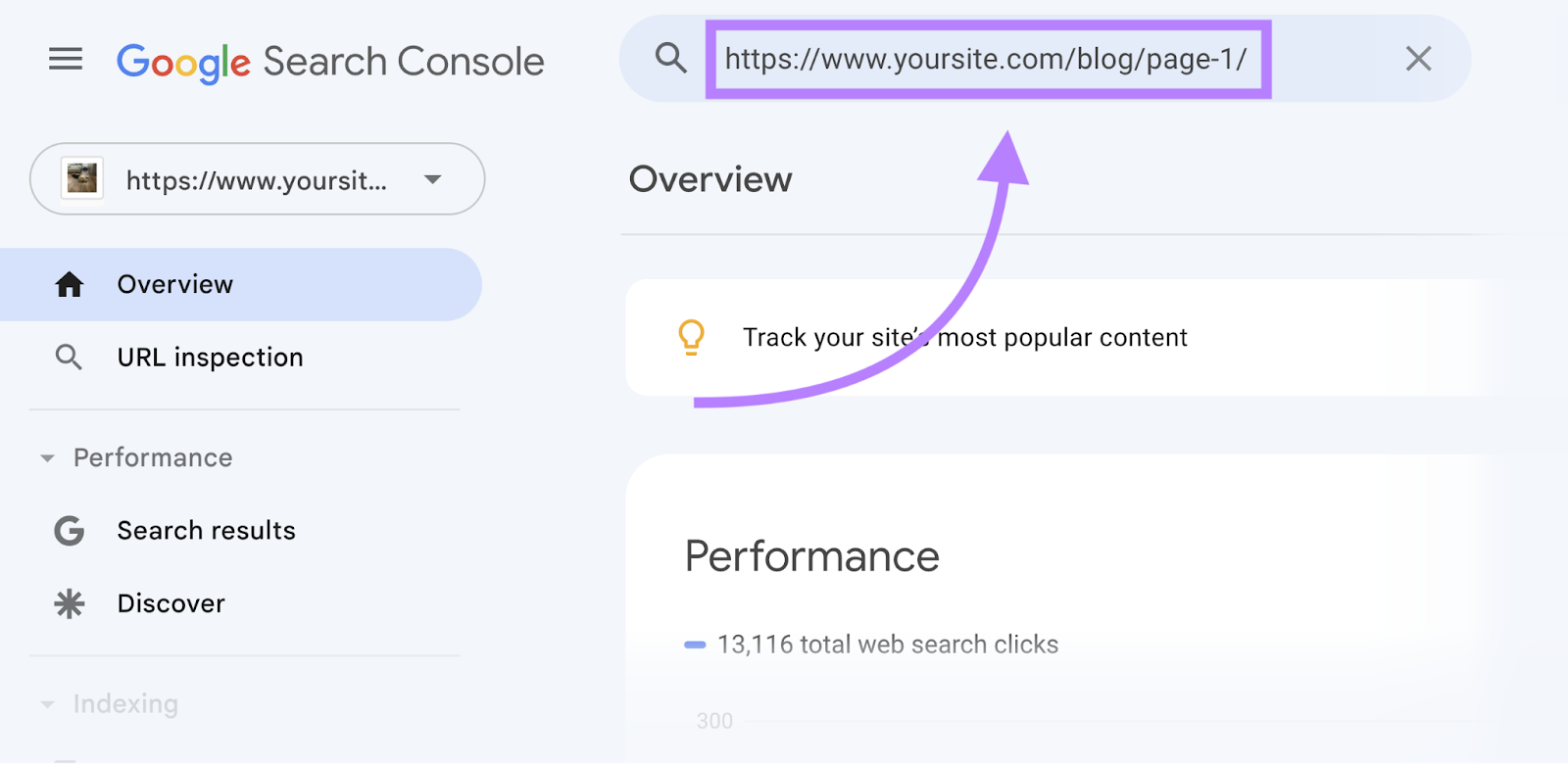
Quando o relatório “URL Inspection” estiver pronto, abra a seção “Page indexing“.
Role para baixo para ver o “Google-selected canonical”.
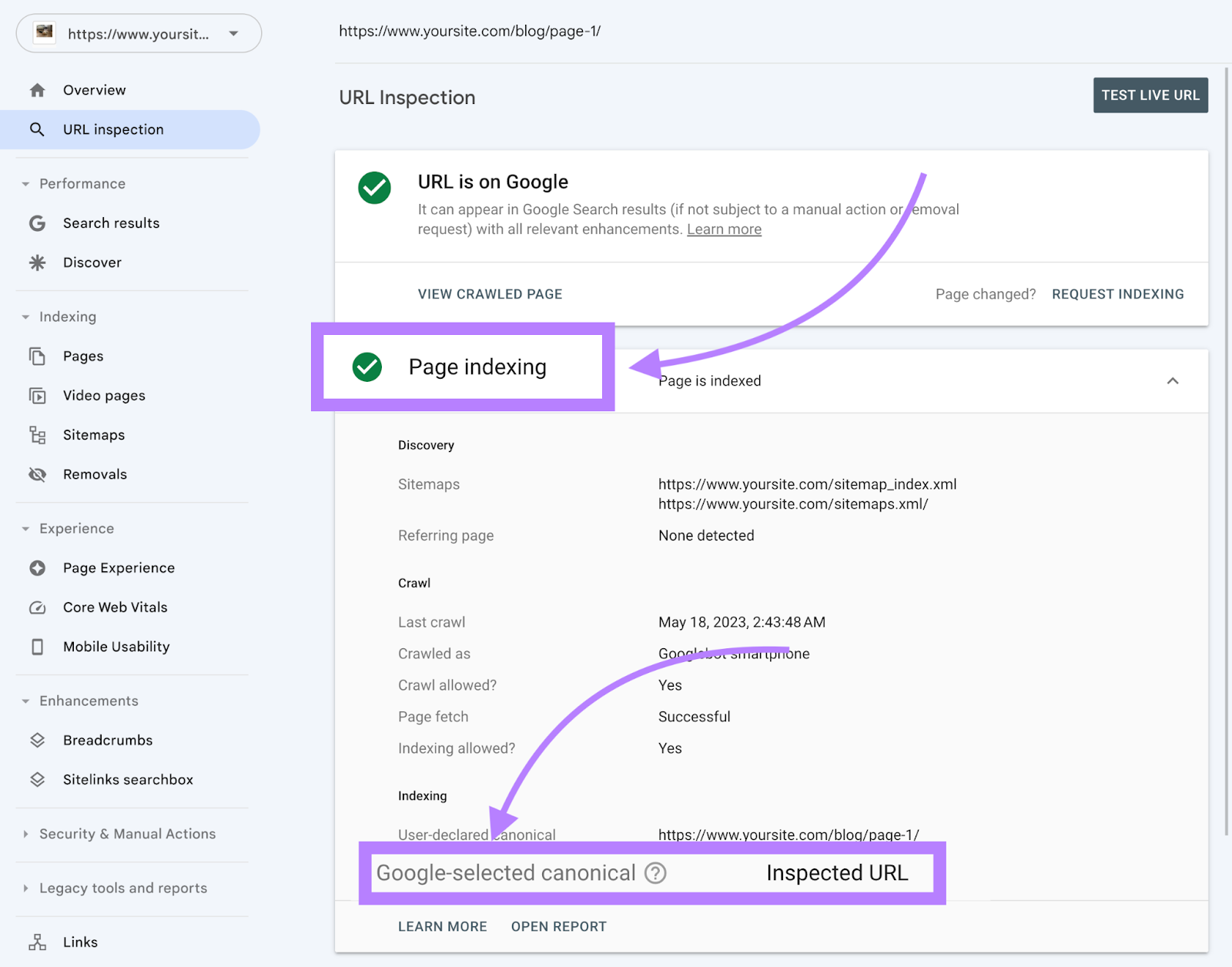
Se este não for seu URL preferido, talvez seja necessário revisar a estratégia de desduplicação em sua página.
Para começar, certifique-se de que o “User-declared canonical” esteja presente e correto.
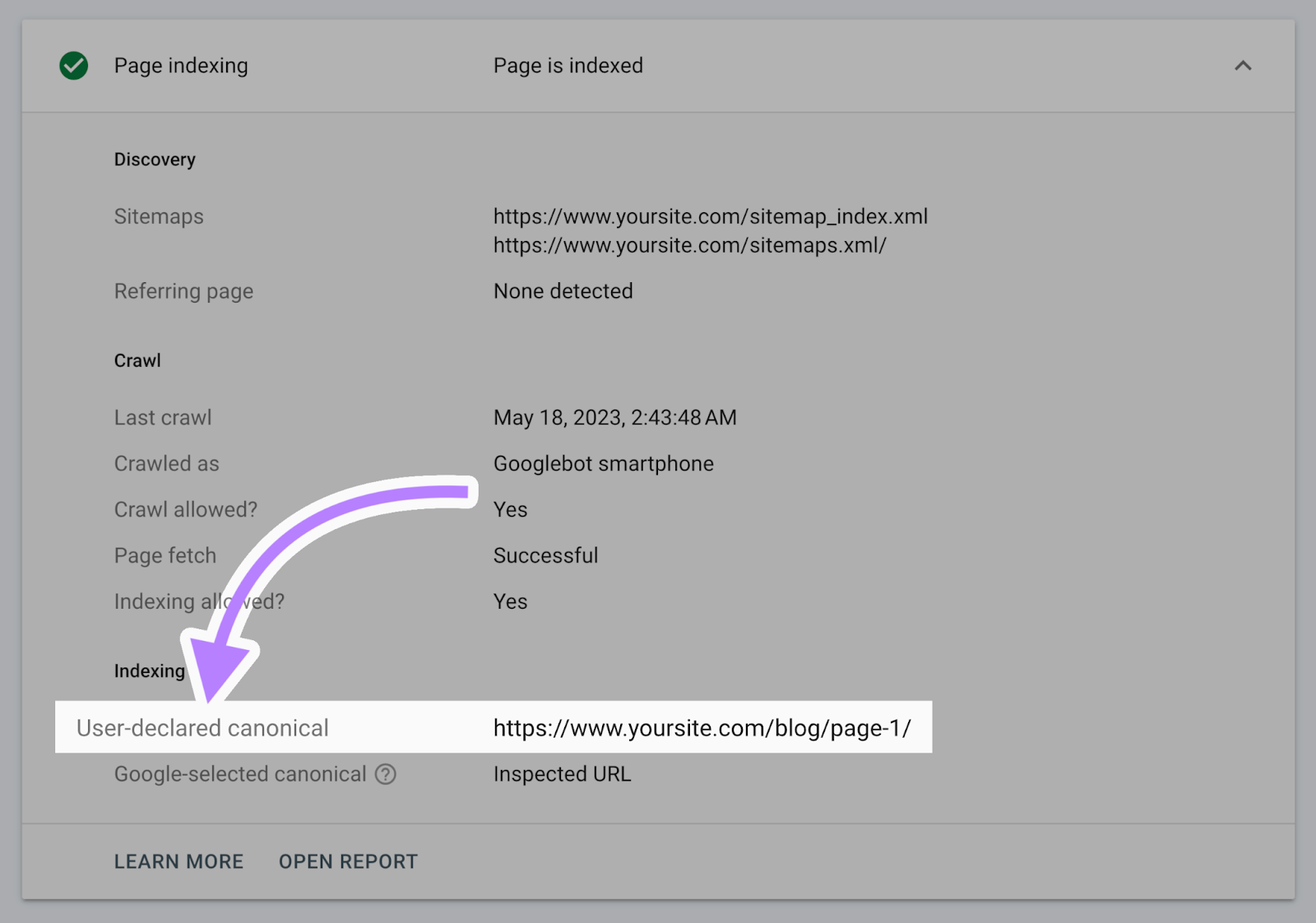
Para auditar as tags canônicas do seu site em grande escala, use a ferramenta Auditoria do site da Semrush.
Assim que a configuração for concluída, vá para a guia “Problemas“.
Em seguida, pesquise “canônica”.

Verifique os seguintes erros:
- # páginas estão com problema de conteúdo duplicado
- # páginas com várias URLs canônicas
- # páginas com link canônico quebrado
- # páginas AMP não possuem a tag canônica
Vejamos quais são esses problemas e como corrigi-los.
# Páginas Estão com Problema de Conteúdo Duplicado
Este erro mostra quantas páginas do seu site podem ser consideradas duplicadas porque apresentam conteúdo pelo menos 85% idêntico ao conteúdo de outra página.
Clique no link para ver os URLs afetados.

Você pode então decidir como resolver o problema. Veja nosso guia de conteúdo duplicado para dicas.
# Páginas com Várias URLs Canônicas
Este erro mostra quantas páginas do seu site especificam mais de uma URL canônica.
Clique no link para ver uma análise detalhada.
Para corrigir esse problema, você precisa remover as tags canônicas extras e deixar apenas uma no lugar.
# Páginas Com Link Canônico Quebrado
Este problema mostra quais páginas do seu site possuem links canônicos quebrados, ou seja, especifica uma URL canônica que não funciona, talvez porque contenha um erro de digitação ou a página foi excluída.
Clique no link para ver as páginas afetadas e as URLs canônicas para os quais elas apontam.
Tags canônicas que apontam para páginas da web inexistentes prejudicam a capacidade do Google de rastrear e indexar seu conteúdo de maneira adequada. Isso pode prejudicar sua classificação.
Certifique-se de atualizá-los para as URLs canônicas corretas.
# Páginas AMP Não Possuem Tag Canônica
Quando suas páginas AMP não possuem tags canônicas, a ferramenta Auditoria do site sinaliza isso como um problema. É importante que a canonização esteja em vigor entre as versões AMP e não AMP da sua página.
Você pode corrigir esse problema adicionando uma tag rel=”canonical” na seção <head> de cada página AMP que aponta de volta para a página não AMP.
Assim:
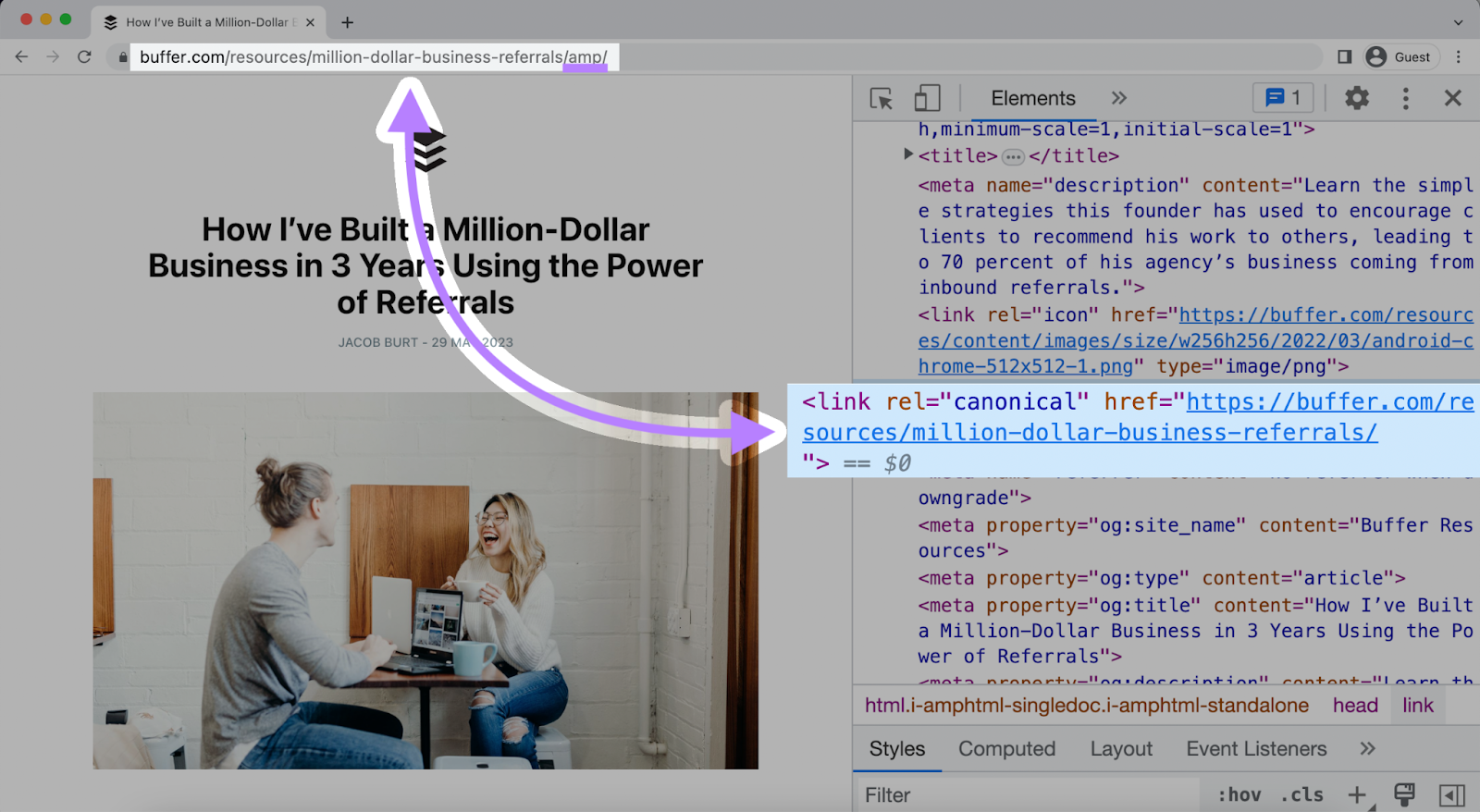
Dica: você pode usar as caixas de seleção e o botão “Enviar para…” em qualquer estágio para criar tarefas no Semrush CRM, Trello ou Zapier

Depois de corrigir esses problemas, execute novamente a Auditoria do site usando o ícone de engrenagem no canto superior direito.

Em seguida, verifique se os erros canônicos desapareceram.

Pronto para começar a resolver problemas canônicos? Conte com a ferramenta Auditoria do site.
Esta publicação foi atualizada em 2023. Trechos do artigo original de James Brockbank podem ter sido mantidos